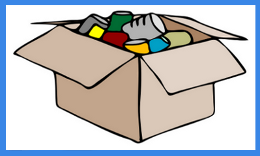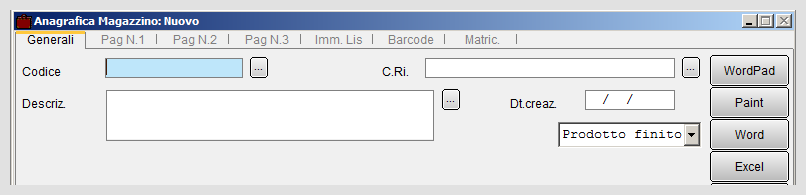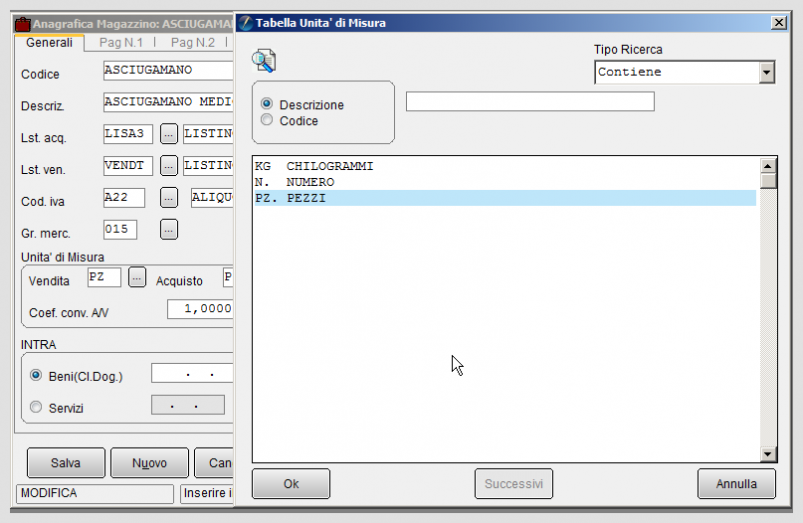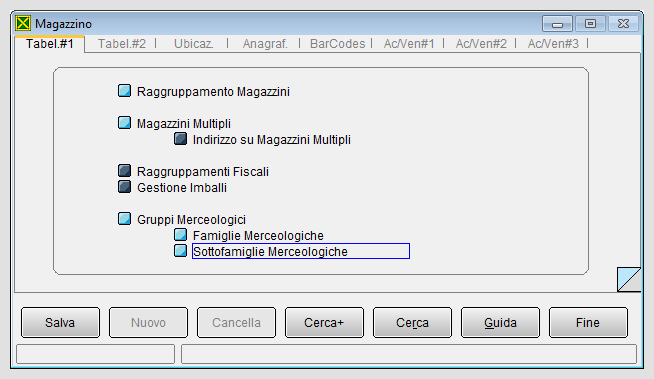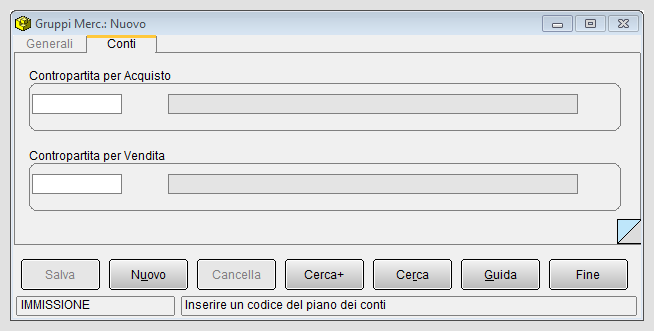Anagrafica Articoli/Pagina Generali
La pagina Generali dell'anagrafica articoli di magazzino contiene informazioni di natura gestionale.
Accedendo a tale pagina si procede all'inserimento di un nuovo codice articolo, alla modifica o alla cancellazione di uno già esistente.
Il codice è identificativo del singolo articolo.
E' un dato digitabile manualmente. La generazione dei codici degli articoli di magazzino segue le impostazioni indicate nel programma di Configurazione, al menù Applicazione/Magazzino pagina Anagraf.
Indice

|
Per approfondire, vedi la voce Impostazioni per il magazzino. |
Dati generali
Per ogni articolo occorre indicare una descrizione completa. Il programma propone a fianco una descrizione sintetica (o breve), necessaria durante la procedura di ricerca, che l'utente può modificare. SIGLA® consente di registrare descrizioni dell'articolo in lingue estere, che possono essere richiamate durante l'emissione dei documenti.

|
Per approfondire, vedi la voce Descrizioni in lingua per gli articoli. |
I campi Listino acquisto (Lst. acq.) e Listino vendita (Lst. ven.) contengono rispettivamente il codice del listino d’acquisto e quello del listino di vendita associati all'articolo, se è attiva la gestione dei listini multipli. Tali campi sono posizionati nella pagina Immissione Listini della stessa anagrafica qualora sia abilitata la descrizione estesa[1].
La tipologia di prodotto può essere seleziona fra le opzioni del menù a tendina: prodotto finito per la merce destinata alla rivendita, materia prima e semilavorato per la merce che è oggetto di un processo di produzione oppure kit per la composizione di altri articoli (che sono gli elementi del kit classificati come materie prime).

|
Per approfondire, vedi la voce Articolo gestito a kit. |
Nella prima finestra dell'anagrafica articoli si trovano alcune opzioni selezionabili per l'attivazione della gestione di matricole e/o ubicazioni. Se l'articolo è gestito a matricole (si accende l'opzione), l'utente può inserire altri dati come, per esempio, le date di garanzia e quelle di manutenzione nella pagina Matricole (Matric.), in base alle voci attivate in Configurazione, menù Applicazione, Tabella Matricole.
L'opzione di valorizzazione, se selezionata, fa sì che l’articolo sia considerato dalle procedure di valorizzazione di magazzino (deselezionato il procedimento è altrimenti).
E' possibile inserire il codice IVA che il programma propone durante la compilazione dei documenti di acquisto/vendita, quando si inserisce l'articolo in esame. L'aliquota IVA, se variata, può essere modificata in modo automatico all'interno delle varie anagrafiche degli articoli utilizzando la funzione Variazione IVA su Articoli Magazzino, presente nel menù Anag del programma.

|
Per approfondire, vedi la voce Variazione codici IVA. |
Nel riquadro INTRA si inserisce il codice di nomenclatura combinata (beni) oppure il codice del servizio (servizi) che possono essere oggetti di scambi intracomunitari, necessarie per la gestione del modulo Intra.
Si può anche riportare l'unità di misura di vendita e di acquisto compatibile con il tipo di prodotto, come ad esempio, pezzi, numeri, ecc. L'unità di misura è necessariamente stata codificata nella tabella Unità di Misura, del menù Tabel/Tabelle Comuni, che è abilitata in seguito all'opzione di Configurazione
L'unità di misura indicata nell'anagrafica è la stessa in cui sono espresse le quantità della scorta minima e del punto di riordino. Qualora l'unità di misura utilizzata per la vendita sia diversa da quella applicata per gli acquisti, è necessario compilare anche il campo relativo al coefficiente di conversione. Se l'articolo è gestito a lotti occorre attivare l'opzione presente nell'anagrafica e per ogni riga-articolo a lotti è necessario riportare il codice del lotto generato.
Per una migliore gestione degli articoli, soprattutto quelli di abbigliamento, SIGLA® consente di associare ad ogni codice articolo un'immagine, che può essere creata attraverso gli strumenti integrati di Office Automation.

|
Per approfondire, vedi la voce Tasti di Office Automation. |
L'immagine dell'articolo è convertibile in formato html e può essere visualizzata mediante le funzionalità delle applicazioni Web e E-ware di SIGLA®.
Gruppo merceologico
Il gruppo merceologico è un dato da impostare nell'anagrafica dell'articolo, che appartiene alla stessa categoria e permette di gestione insiemi omogenei di articoli.
Essi rappresentano un criterio per raggruppare in modo organico diversi codici di articolo simili fra di loro.
In SIGLA® i gruppi merceologici sono attivabili dal programma di Configurazione nel menù di Applicazione/Magazzino.
Essi vengono codificati e definiti all'interno della tabella Gruppi merceologici del menù Tabel/Tabelle Magazzino/Documenti.
I gruppi si presentano suddivisi in tre livelli gerarchici:
|
Un articolo può appartenere solo ad un gruppo merceologico e alle relative famiglie e sottofamiglie, se configurate. E' necessario creare il primo livello del gruppo (compilando la relativa tabella) e poi procedere alla codifica dei livelli seguenti di famiglie e sottofamiglie, collegate al codice del gruppo principale. Il codice della sottofamiglia infatti è composto di tre parti: codice gruppo.codice famiglia.codice sottofamiglia.
Si possono creare per ogni gruppo tante famiglie e sottofamiglie in base alle esigenze organizzative.
Tale associazione rende più snella la ricerca dei codici articolo nell'anagrafica, che vengono pertanto raggruppati all'interno dello stesso gruppo.
E' possibile inoltre consultare questi raggruppamenti in alcune stampe, tra le quali, la stampa statistiche, la stampa valorizzazione, ecc utilizzabili ai fini informativi. Nelle finestre di lancio delle stesse stampe il gruppo merceologico è un filtro di selezione.
Nella seconda pagina della tabella Gruppi merceologici vengono inserite le contropartite contabili per i movimenti di acquisto e di vendita.
Questo dato, infatti, è impiegato nel flusso dai movimenti/documenti di magazzino verso i dati contabili.
SIGLA® procede nella scelta della contropartita tenendo conto dei dati letti nella tabella Gruppi merceologici e in quella delle contropartite. Qualora questi dati non siano disponibili, è possibile recuperarli dall'anagrafica articoli. Le contropartite di acquisto e vendita diventano i relativi sottoconti di costo e ricavo necessari alla registrazione dei documenti attivi e passivi.

|
Per approfondire, vedi la voce Partita contabile e sottoconto. |
Tipologia di contropartita negli articoli
L'assegnazione della contropartita di acquisto e vendita all'articolo di magazzino viene fatta nell'anagrafica.
In questo modo i dati "della gestione di magazzino vengono così tradotti in dati contabili".
La contropartita è sostanzialmente un codice necessario per la contabilizzazione dei documenti contabili di acquisto/vendita.
Durante la generazione del movimento/documento SIGLA® assegna automaticamente la contropartita che compare nell'anagrafica articoli; se qui è assente viene attribuita la contropartita del gruppo merceologico oppure quella presente nella tabella contropartite. Se anche in questi ambienti non è stata impostata alcuna contropartita allora viene selezionata la contropartita di deafult impostata in Configurazione/Applicazione/Dati Standard#2.
La contropartita è un sottoconto di costo e ricavo come l'acquisto merci, la vendita merci, ecc e sono voci che andranno poi a comporre il Bilancio d'esercizio.
|

|
Per approfondire, vedi la voce Tipologia contropartita. |

|
Per approfondire, vedi: Cap.04.02: Anagrafiche magazzino. |
Note
- ↑ Il campo della descrizione estesa comprende fino a 120 caratteri, mentre la lunghezza del campo descrizione standard è di 40 caratteri.
Bibliografia
Voci Correlate
Anagrafica clienti e fornitori
Configurazione
Configurazione/Applicazione/Magazzino
E-ware
Gestione lotti
Gestione matricole
Gestione ubicazioni
Listini Multipli
Produzione
Stampa statistiche di magazzino
Tabelle Comuni
Tabelle Magazzino/Documenti
Tabella Matricole
Valorizzazione di magazzino
Web